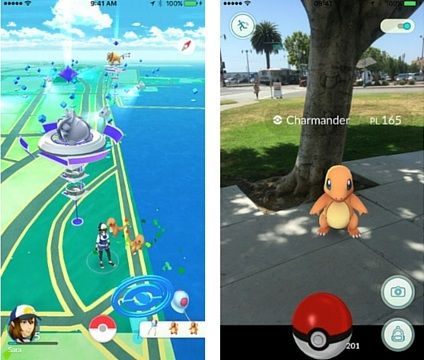Pengguna Windows 10 dapat menemukan proses yang berjalan pada sistem yang disebut Host Penyedia WMI, juga dikenal sebagai WmiPrvSE.exe . Dalam artikel ini, Anda dapat mempelajari tentang proses ini, cara kerjanya, dan apakah aman atau tidak untuk menyimpannya di perangkat Anda.

dell tidak ada perangkat output audio yang dipasang
Menemukan proses yang tidak dikenal di Task Manager Anda bisa menakutkan dan seringkali merupakan tanda infeksi malware. Tetapi apakah Anda harus khawatir tentang WmiPrvSE.exe? Mari kita cari tahu.
Apa itu Host Penyedia WMI (WmiPrvSE.exe)?
WMI Provider Host (WmiPrvSE.exe) adalah singkatan dari Layanan Penyedia Instrumentasi Manajemen Windows . Ini adalah komponen dari sistem operasi Microsoft Windows yang memberikan informasi dan kontrol manajemen.
Layanan adalah bagian penting dari sistem operasi Anda. Ini memungkinkan aplikasi untuk berjalan, artinya itu perlu ada di komputer Anda. Ini juga digunakan untuk memberikan informasi dan kontrol manajemen di lingkungan perusahaan.
Misalnya, Anda dapat menggunakan WMI sendiri untuk menemukan informasi tentang sistem Anda yang biasanya tidak tersedia di tingkat permukaan. Anda dapat menggunakan alat baris Perintah WMI (WMIC) untuk mendapatkan nomor seri komputer Anda, nomor model motherboard Anda, dan banyak lagi.
Apakah Host Penyedia WMI (WmiPrvSE.exe) aman?
Iya. Proses Host Penyedia WMI adalah proses sistem sah yang diinstal pada komputer Windows 10 Anda. Itu harus dijalankan agar PC Anda berfungsi. Ini bahkan berjalan saat Anda memulai PC Anda dalam Safe Mode.

Meskipun proses WmiPrvSE.exe itu sendiri bukanlah malware, ada kemungkinan bahwa kode berbahaya menyamar sebagai proses Host Penyedia WMI. Dalam kebanyakan kasus, ini terbukti jika proses tersebut menggunakan sumber daya Anda yang mencurigakan dalam jumlah besar. Ini bisa menjadi tanda umum virus atau penambang kripto di perangkat Anda.
Proses WmiPrvSE.exe yang tidak aman harus dihapus dan sumbernya harus dihentikan dari komputer Anda. Membiarkan malware berbahaya berjalan dapat menyebabkan konsekuensi serius seperti kehilangan data, pelanggaran privasi, dan bahkan serangan ransomware.
Kami merekomendasikan untuk mengatasi kemungkinan ini dengan anti Virus memindai. Anda dapat memindai komputer Anda untuk mencari aktivitas berbahaya dengan perangkat lunak seperti Eset Nod32 Antivirus V11 .
Apakah aman untuk menonaktifkan Instrumentasi Manajemen Windows?
Jawaban singkatnya adalah ya, aman untuk menonaktifkan Host Penyedia WMI. Namun, sangat tidak disarankan untuk melakukannya. Menurut detail layanan, menghentikan Instrumentasi Manajemen Windows akan menyebabkan sebagian besar perangkat lunak berbasis Windows tidak berfungsi dengan benar.

Kami merekomendasikan untuk tidak pernah menonaktifkan atau menghentikan layanan ini, atau proses yang sesuai di Pengelola Tugas.
Bagaimana cara memperbaiki penggunaan CPU yang tinggi pada Host Penyedia WMI?
Benar bahwa Host Penyedia WMI aman. Meskipun demikian, ini masih dapat menyebabkan masalah pada komputer Anda. Pengguna telah melaporkan mengalami banyak penggunaan CPU dari proses tersebut, memperlambat kinerja sistem.
Cara tercepat dan termudah untuk memperbaiki penggunaan sumber daya dan masalah kinerja adalah dengan memulai ulang layanan.
- Buka bilah pencarian di bilah tugas Anda dengan mengklik ikon kaca pembesar. Anda juga bisa memunculkannya dengan Windows + S pintasan keyboard.
- Ketik Jasa dan klik pada hasil pencarian pertama.

- Gulir ke bawah dan temukan layanan Instrumentasi Manajemen Windows. Klik kanan padanya, lalu pilih Mengulang kembali dari menu konteks.

- Tunggu hingga layanan selesai memulai ulang dan periksa apakah penggunaan CPU masih lebih tinggi dari biasanya. Anda dapat mengetahui ini dengan melihat warna kolom penggunaan CPU di Task Manager.
Catatan: Jika masalah disebabkan oleh aplikasi atau layanan lain yang menggunakan WMI Provider Host, Anda harus mengidentifikasi dan menghapusnya dari komputer agar penggunaan CPU menurun. Untuk melakukan ini, kami merekomendasikan menggunakan Peraga Peristiwa.
mengapa excel mengatakan produk tanpa lisensi
Cara menggunakan alat baris perintah (WMIC) WMI
Anda bisa mendapatkan banyak manfaat dari sistem Anda dengan menggunakan alat WMIC. Utilitas praktis ini bergantung pada Host Penyedia WMI dan dapat menunjukkan kepada Anda informasi lanjutan tentang PC Anda dan komponennya melalui menjalankan perintah tertulis.
Untuk menjalankan alat WMIC, yang harus Anda lakukan adalah mengikuti langkah-langkah di bawah ini.
Catatan : Anda mungkin diharuskan memiliki akses ke akun administrator untuk melakukan semua langkah yang dijelaskan di bawah ini. Jika akun yang Anda gunakan saat ini tidak memiliki izin administratif, pastikan untuk mengubahnya di setelan Anda atau hubungi profesional TI Anda.
- Buka Command Prompt dengan salah satu cara berikut:

- Buka Cari berfungsi di bilah tugas Anda, atau sebagai alternatif, gunakan pintasan keyboard Ctrl + S untuk menampilkan bilah penelusuran dan mencari Prompt Perintah . Saat Anda melihatnya di hasil, klik kanan padanya dan pilih Jalankan sebagai administrator .

- tekan Windows + R pada keyboard Anda untuk menampilkan Lari utilitas. Ketik cmd dan tekan Ctrl + Bergeser + Memasukkan tombol pada keyboard Anda. Melakukannya, Anda meluncurkan Command Prompt dengan izin administratif.

- Buka Cari berfungsi di bilah tugas Anda, atau sebagai alternatif, gunakan pintasan keyboard Ctrl + S untuk menampilkan bilah penelusuran dan mencari Prompt Perintah . Saat Anda melihatnya di hasil, klik kanan padanya dan pilih Jalankan sebagai administrator .
- tekan Windows + X pintasan keyboard, lalu pilih Command Prompt (Admin) .

- Saat diminta oleh Kontrol Akun Pengguna (UAC), klik Ya Iya untuk memungkinkan aplikasi diluncurkan dengan izin administratif.

- Butuh bantuan? Lihat kami Cara menjadikan pengguna lokal sebagai administrator di Windows 10 panduan.
- Setelah Command Prompt terbuka, Anda harus mengetik WMIC perintah dan tekan Memasukkan tombol pada keyboard Anda untuk menjalankannya.
- Anda akan dapat melihat jendela beralih ke alat WMIC. Sekarang, Anda dapat mengetik dan menjalankan perintah seperti wmic bios get serialnumber.
Ingin mempelajari lebih lanjut tentang perintah WMIC? Klik disini untuk diarahkan ke halaman Microsoft Docs yang merinci perintah utama dan aliasnya.
Pikiran terakhir
Jika Anda membutuhkan bantuan lebih lanjut dengan Windows 10, jangan ragu untuk menghubungi tim layanan pelanggan kami, tersedia 24/7 untuk membantu Anda. Kembali kepada kami untuk artikel lebih informatif yang semuanya terkait dengan produktivitas dan teknologi modern!
Apakah Anda ingin menerima promosi, penawaran, dan diskon untuk mendapatkan produk kami dengan harga terbaik? Jangan lupa untuk berlangganan buletin kami dengan memasukkan alamat email Anda di bawah ini! Dapatkan berita teknologi terbaru di kotak masuk Anda dan jadilah yang pertama membaca kiat kami untuk menjadi lebih produktif.
Anda mungkin juga suka
Apa srtasks.exe dan haruskah saya menghapusnya?
Apa YourPhone.Exe di Windows 10?
Apa itu Werfault.exe dan bagaimana cara memperbaikinya di Windows 10?